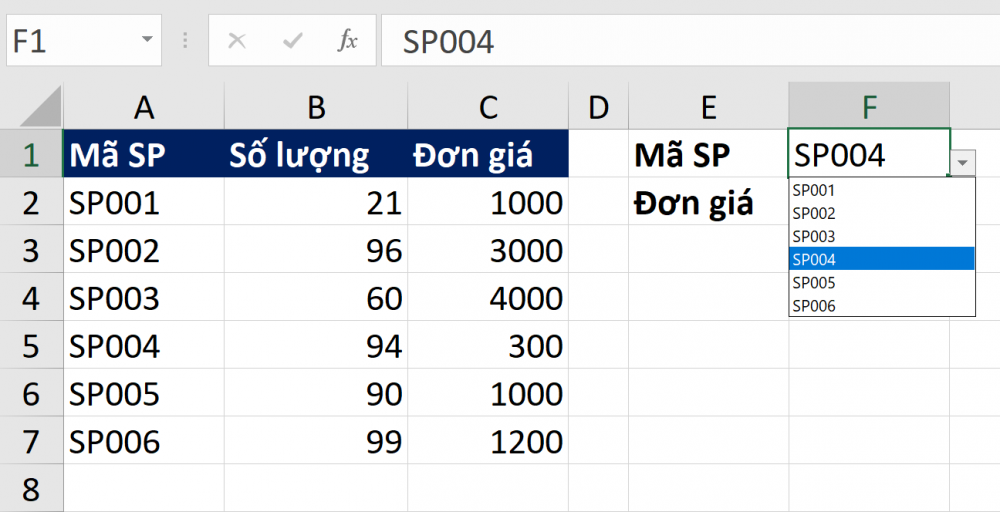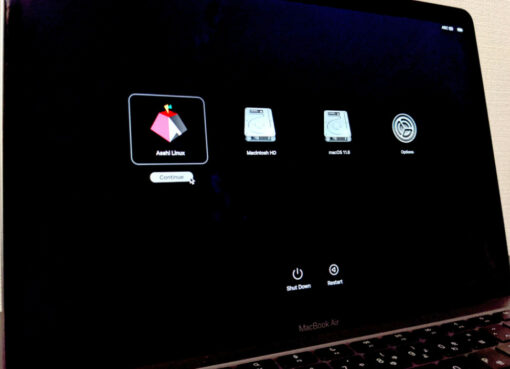Trong Excel, hàm VLOOKUP và hàm HLOOKUP là 2 công thức được sử dụng rất nhiều nhằm mục đích tìm kiếm và lọc dữ liệu cần thiết, rất quan trọng đối với bất cứ ngành nghề hay doanh nghiệp, công ty nào.
Tuy nhiên đối với một người chưa mấy nhuần nhuyễn với tin học văn phòng như excel thì 2 hàm này rất dễ bị nhầm với nhau và người dùng có thể sẽ hơi bối rối khi phải sử dụng.
Bài viết này Macstore sẽ hướng dẫn chi tiết cách sử dụng hàm VLOOKUP trong excel đi kèm ví dụ cho những người mới bắt đầu.
1. Hàm VLOOKUP là gì?
Hàm VLOOKUP có thể dùng trong hầu hết tất cả các phiên bản của excel từ cũ đến mới vì đây là một trong những hàm cơ bản của excel.
2. Cấu trúc của hàm VLOOKUP
Giải thích cấu trúc hàm:
- Hàm VLOOKUP có 4 tham số, 3 tham số đầu tiên là bắt buộc, tham số cuối cùng đóng ngoặc vuông là tham số tùy chọn.
- = VLOOKUP (những gì bạn muốn tìm kiếm, nơi bạn muốn tìm nó, số cột trong dải ô chứa giá trị để trả về, trả về kết quả phù hợp gần đúng hoặc chính xác – được chỉ báo là 1/TRUE, hoặc 0/FALSE).
Để hiểu cơ bản về hàm vloopup trong excel ta cùng đi tham khảo ví dụ sau:
Trong ví dụ trên, nhiệm vụ của chúng ta là tìm đơn giá của sản phẩm có mã sản phẩm là SP004, công thức VLOOKUP được sử dụng trong ô F2 là
Ta có thể diễn giải hàm bằng lời như sau: “Tìm kiếm giá trị của mã SP004 trong vùng ô từ A2 đến C7 tại cột 3, nếu không tìm thấy giá trị nào phù hợp thì FALSE”
Như vậy ta có thể giải thích các thông số như sau:
- lookup_value : là giá trị dùng để tìm kiếm. Giá trị này có thể thuộc kiểu dữ liệu số, ngày tháng hoặc kiểu chuỗi, kiểu tham chiếu hoặc một giá trị được tính toán ra bởi một hàm khác.
Trong ví dụ trên, “SP004” là lookup_value. - Table_array: là vùng dữ liệu tìm kiếm gồm ít nhất 2 cột. hàm Vlookup mặc định tìm kiếm giá trị yêu cầu trong cột đầu tiên.
Trong ví dụ kể trên, Vlookup sẽ tìm kiếm chuỗi mã “SP004” trong cột đầu tiên là cột A. - Col_index_num: Là thứ tự cột chứa giá trị trả về trong bảng table_array. Tức cột chứa giá trị tương đương với đối tượng tìm kiếm.
Trong ví dụ trên đối tượng SP004 có giá trị tương ứng với điều kiện tìm là 300 thuộc cột 3. - Ranger_lookup: tham số không bắt buộc, nhận giá trị TRUE hoặc 1 (tìm kiếm gần đúng) hoặc FALSE hoặc 0 (tìm kiếm chính xác) .
FALSE: tham số range_look up khi nhận giá trị FALSE sẽ thực hiện tìm kiếm chính xác dữ liệu cho đối tượng tìm kiếm.
Trong ví dụ kể trên tham số range_looking sẽ tìm kiếm chính xác giá đối tượng “SP004P” trong cột đầu tiên là cột A, nếu không tìm thấy hàm sẽ trả về cho bạn kết quả lỗi #N/A.
TRUE: Tham số range_lookup khi nhận giá trị TRUE sẽ thực hiện tìm kiếm với giá trị hoặc gần đúng lớn nhất trong bảng dữ liệu nhưng nhỏ hơn Vloolup value. Điều kiện khi dùng TRUE của hàm này đó là các cột tìm kiếm phải được xếp theo thứ tự tăng dần.
Trên đây là hướng dẫn sử dụng cơ bản hàm Vlookup đi kèm ví dụ, chúc các bạn thành công!
Đừng quên like, follows và chọn Xem trước page Macstore để nhận được những thông tin mới, thủ thuật hữu ích và review chất lượng.